- Ressursse nõudev tarkvara võib teie protsessori temperatuuri tõsta ja muuta arvuti korpuse pliidi sisse.
- Seal on hulk tarkvaralahendusi, mis aitavad teil märkimisväärsete pingutusteta muuta oma ventilaatori kiirust.
- Selleks saate kasutada kolmanda osapoole lahendust CPU ventilaatori kiirus kontrolli ja see muutub teie igapäevase töövoo asendamatuks osaks.
- Samuti on BIOS-is peidetud ventilaatori seade, seega kontrollige kindlasti ventilaatori kiiruse valikuid. Õigete sammude nägemiseks lugege edasi.

See tarkvara parandab levinumad arvutivead, kaitseb teid failide kadumise, pahavara, riistvara tõrke eest ja optimeerib teie arvutit maksimaalse jõudluse saavutamiseks. Parandage arvutiga seotud probleemid ja eemaldage viirused nüüd kolme lihtsa sammuga:
- Laadige alla Restoro arvuti parandamise tööriist mis on kaasas patenteeritud tehnoloogiatega (patent saadaval siin).
- Klõpsake nuppu Käivitage skannimine leida Windowsi probleeme, mis võivad põhjustada arvutiga probleeme.
- Klõpsake nuppu Parandage kõik arvuti turvalisust ja jõudlust mõjutavate probleemide lahendamiseks
- Restoro on alla laadinud 0 lugejaid sel kuul.
Tarkvara ja riistvara koostöö on see, mis muudab teie süsteemi kavandatud toimimiseks. Võtame Protsessor näitena - oluline osa arvuti konfiguratsioonist, väike, kuid märkimisväärselt vastupidav.
Kuid kui see on pikka aega ebatavaliste temperatuuride all (mängijad, me vaatame teid), võib protsessor ebaõnnestuda.
Nüüd on selle vältimiseks erinevaid viise (täiendavad jahutusventilaatorid on ilmselt parim neist) ja täna näitame teile ühte, mis on üsna oluline - kuidas protsessori ventilaatori kiirust suurendada.
See on esimene kaitseliin ja kuigi teie emaplaat kontrollib protsessori ventilaatori kiirust, on mõnikord kõige parem seda ise teha.
Kui te pole harjunud protsessori ventilaatori kiirust muutma Windows 10, kontrollige kindlasti alltoodud samme.
Kuidas ma saan oma protsessori ventilaatori kiirust Windows 10-s kontrollida?
- Kasutage ventilaatori juhtimiseks kolmanda osapoole lahendust
- Kontrollige BIOS-i ventilaatori kiiruse valikute kohta
1. Kasutage ventilaatori juhtimiseks kolmanda osapoole lahendust
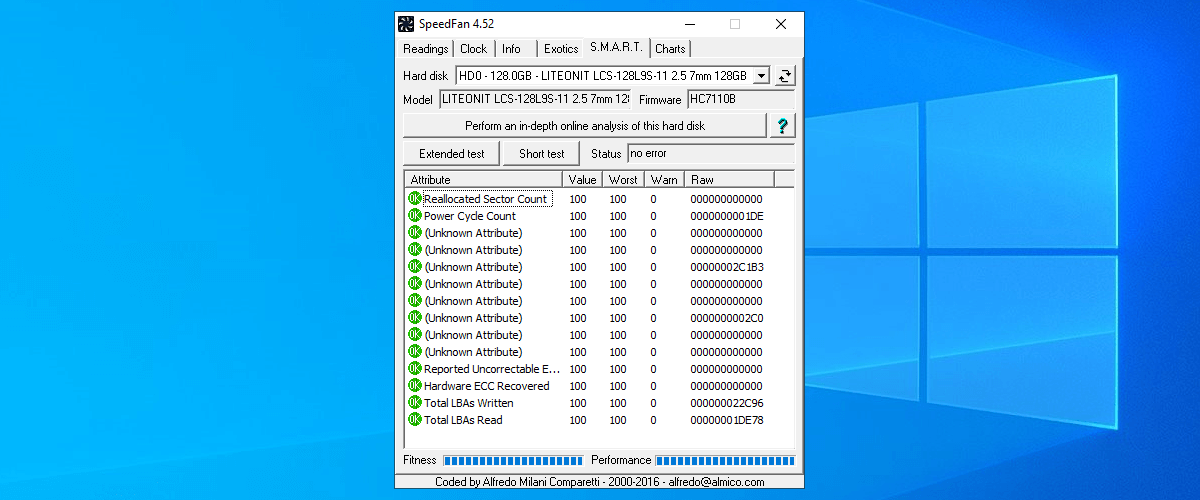
- Lae allaSpeedFan Windows 10 jaoks.
- Peaksite nägema Protsessor ja GPU ventilaatorid vasakul paneelil.
- Seal saate valida ventilaatori kiiruse protsent (100% on täisgaas). Paremal küljel peaksite nägema protsessori südamike praeguseid temperatuure eraldi.
- Reguleerige kiirust nii, nagu soovite käsitsi, või saate SpeedFani automatiseerida, et kiirust suurendada RPM (pööret minutis), kui temperatuurid ületavad vastuvõetavad väärtused.
Enamasti kontrollivad protsessori ventilaatori kiirust sisseehitatud ressursid. Kuid kui soovite asjad enda kätte võtta, pole midagi nii sobivat kui SpeedFan.
Selle kasutamiseks peate täitma mõned tingimused ja selle seadistamine pole just jalutuskäik pargis, kuid kui olete selle kätte saanud, saab SpeedFanist teie igapäevase tegevuse vältimatu osa töövoog.
Meie mainitud tingimused kaaluvad ventilaatori juhtimise emaplaadi toetamist. Kuid see on küsimus vaid siis, kui otsustate lisada täiendavaid jahutusventilaatoreid.
CPU ja GPU fännid, peaksite saama neid ilma probleemideta juhtida. Sülearvutid on erand ja SpeedFanist pole kaasaskantavate arvutitega mingit kasu, välja arvatud jälgimine.
Teie protsessori kiirus ei tohiks kunagi ületada 70 kraadi Celsiuse järgi ja umbes 60 kraadi on pikema aja jooksul vastuvõetav piir.
Käivitage süsteemiskaneerimine võimalike vigade avastamiseks

Laadige alla Restoro
Arvuti parandamise tööriist

Klõpsake nuppu Käivitage skannimine Windowsi probleemide leidmiseks.

Klõpsake nuppu Parandage kõik lahendada patenteeritud tehnoloogiatega seotud probleemid.
Turvaprobleeme ja aeglustusi põhjustavate vigade leidmiseks käivitage arvuti skannimine Restoro Repair Tooliga. Pärast skannimise lõppu asendab parandusprotsess kahjustatud failid värskete Windowsi failide ja komponentidega.
See tähendab, et teil on kõige turvalisem umbes 50 kraadi juures, kus on kriitilise kahju oht ülekuumenemine on üsna madal.
Kui teie sülearvuti on Windows 10 ülekuumenenud, vaadake seda lähemalt hämmastav juhend ja lahendage see küsimus hõlpsalt.
2. Kontrollige BIOS-i ventilaatori kiiruse valikute kohta
- Vajutage Windowsi klahv + I avamiseks Seadete rakendus.
- Avatud Uuendamine ja turvalisus.

- Valige vasakult paanilt Taastumine.
- Vastavalt Täpsem käivitamine, klõpsake nuppu Taaskäivita kohe.
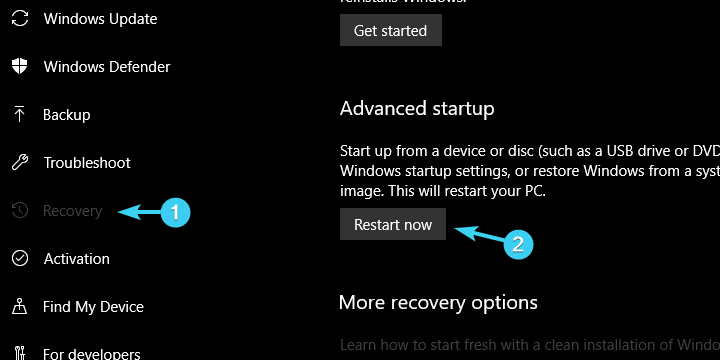
- Klõpsake nuppu Veaotsingja valige Täpsemad valikud.
- Valige UEFI püsivara seadedja klõpsake nuppu Taaskäivita.
- Teie arvuti peaks käivituma BIOS / UEFI seadetes.
- Seal olles peaks teil olema lihtne leida ventilaatori konfiguratsiooniseadeid.
Kuigi SpeedFan on libe tööriist, ei pea te Windowsi liideselt protsessori ventilaatori kiirust orkestreerima. Seda saab teha läbi BIOS-i seaded, samuti. Vähemalt enamasti.
Kuigi teistsugune emaplaat tootjad nimetavad seda teisiti, alati on BIOS-is peidetud ventilaatori seade.
Mõne neist saate kiirust reguleerida, teised aga tuleb keelata, et teie protsessori ventilaator töötaks maksimaalse pingutusega. Järgige ülaltoodud samme, et pääseda Windows 10 BIOS-ile juurde ja kohandada fänniga seotud seadeid ise.
Windows jätab BIOS-i vahele? Loodame probleemi lahendamisele.
Nagu me juba ütlesime, võimaldavad mõned seaded teil pöörlemiskiirust muuta, teised aga muudavad fännid vait. Viimase puhul soovitame selle keelata, kui teil on ülekuumenemisprobleeme.
Nii töötab teie protsessori jahutusventilaator alati täiskiirusel ja muudab teie arvuti natuke valjemaks, kuid palju vähem ülekuumenemisele.
Sellega võime järeldada. Seal on nii palju muud öelda jahutussüsteemid arvutites, kuid püüdsime hoida seda lühidalt ja keskenduda protsessori ventilaatorile.
Kui teil on CPU ventilaatori juhtimisega seotud küsimusi või ettepanekuid, visake need meile allpool olevas kommentaaride jaotises.
 Kas teil on endiselt probleeme?Parandage need selle tööriistaga:
Kas teil on endiselt probleeme?Parandage need selle tööriistaga:
- Laadige see arvuti parandamise tööriist alla hinnatud suurepäraselt saidil TrustPilot.com (allalaadimine algab sellel lehel).
- Klõpsake nuppu Käivitage skannimine leida Windowsi probleeme, mis võivad põhjustada arvutiga probleeme.
- Klõpsake nuppu Parandage kõik lahendada patenteeritud tehnoloogiatega seotud probleemid (Eksklusiivne allahindlus meie lugejatele).
Restoro on alla laadinud 0 lugejaid sel kuul.
Korduma kippuvad küsimused
Kui otsite tõhusaid programme, mis aitavad teil arvuti fänne intuitiivselt kohandada, saate vaadata meie parimate programmide loend fänni kiiruse muutmiseks.
Jah, lisaks tarkvaralahendustele on olemas ka riistvarakomponendid, mida saate kasutada oma arvuti fännide kiiruse muutmiseks. Vaadake meie parimate ventilaatorikiiruse regulaatorite soovitused ja leidke oma vajadustele sobiv tööriist.
See vastus sõltub suuresti teie arvuti ülejäänud konfiguratsioonist, kuid üldiselt on enamiku seadmete jaoks temperatuur 40–65 ° C kõige tõhusam. Vaadake meie lähemalt parim protsessori jälgimise tarkvara loendisse arvuti jõudlust parandada.


